Beberapa pengguna Windows 10 mengeluh tentang masalah yang mereka hadapi saat mencoba mengubah status layanan di komputer mereka. Di komputer yang terpengaruh, setiap kali pengguna mencoba memulai, menghentikan, atau menjeda layanan, pesan kesalahan akan muncul- “Kesalahan 1053: Layanan tidak menanggapi permintaan awal atau kontrol secara tepat waktu.”. Jika Anda menghadapi masalah serupa, cari solusi ini.
Perbaiki-1 Ubah Editor Registri-
Memodifikasi Editor Registri akan memecahkan masalah ini di komputer Anda.
1. Pada awalnya, yang perlu Anda lakukan adalah menekan tombol 'Tombol Windows+R‘ kunci bersama-sama di komputer Anda.
2. Sekarang Tulis "regedit” di jendela itu lalu klik “baik“.

Sebelum melanjutkan ke solusi utama, kami sarankan Anda membuat cadangan registri Anda. Jika terjadi kesalahan, Anda dapat mengimpor cadangan ke registri asli Anda. Ikuti beberapa langkah berikutnya untuk melakukannya-
3. Di Editor Registri jendela, klik "Mengajukan” lalu klik “Ekspor“.

4. Pilih lokasi yang aman untuk menyimpan ini dan beri nama cadangan sebagai “Registri Asli“.
5. Setelah itu, atur ‘Rentang Ekspor' ke "Semua“. Kemudian, untuk menyimpan cadangan ini klik tombol “Menyimpan" pilihan.

6. Di Editor Registri jendela, pergi ke lokasi ini-
Komputer\HKEY_LOCAL_MACHINE\SYSTEM\CurrentControlSet\Control
7. Di sisi kanan Editor Registri jendela, klik kanan dan kemudian klik "Baru>” lalu klik “Nilai DWORD (32-bit)“.
8. Beri nama kunci baru sebagai “LayananPipeTimeout“.
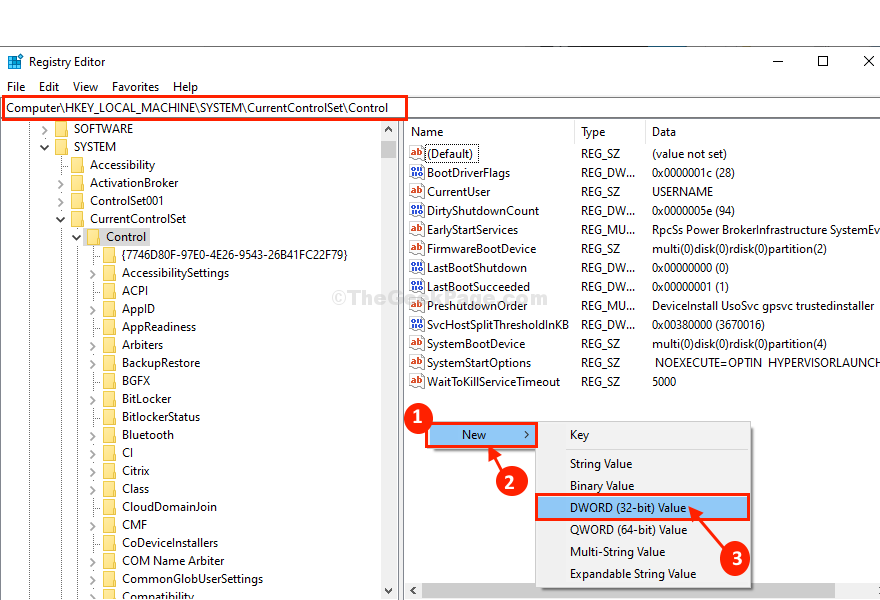
9. Klik dua kali di "LayananPipeTimeout” untuk mengubah data nilainya.
10. Dalam Edit Nilai DWORD (32-bit) jendela, klik "Heksadesimal” untuk mengatur dasar.
11. Sekarang, masukkan “180000” sebagai 'Data nilai:‘. Klik "baik” untuk menyimpan perubahan di komputer Anda.
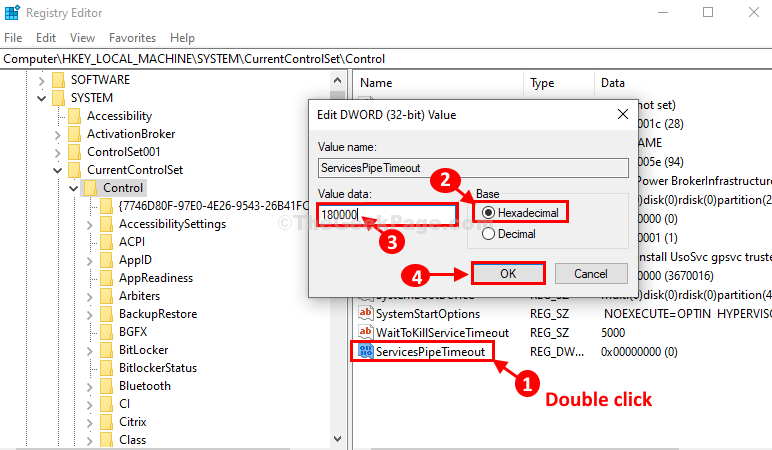
Menutup Editor Registri jendela.
Mulai ulang komputer Anda agar perubahan diterapkan.
Setelah mem-boot ulang, coba lanjutkan, jeda, atau hentikan layanan yang bermasalah di komputer Anda.
Fix-2 Jalankan SFC dan DISM scan-
1. Untuk membuka yang ditinggikan Prompt Perintah jendela, ketik “cmd" dalam Cari kotak di sebelah ikon Windows.
2. Sekarang, tekan 'Ctrl+Shift+Enter' secara bersamaan.

3. Untuk menjalankan pemindaian SFC dan pemindaian DISM, salin-tempel perintah ini satu per satu dan tekan Memasukkan untuk menjalankan perintah-perintah ini.
sfc /scannow
DISM /Online /Cleanup-Image /RestoreHealth
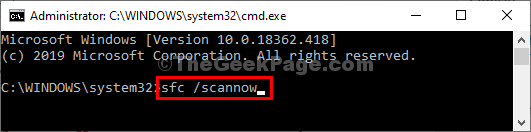
Kedua perintah ini adalah proses yang memakan waktu.
Setelah selesai, tutup Prompt Perintah jendela.
Mulai ulang komputer Anda untuk menyelesaikan proses pemindaian.
Masalah Anda harus diselesaikan.
